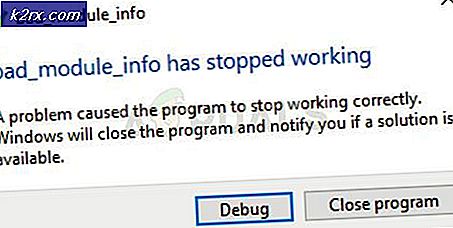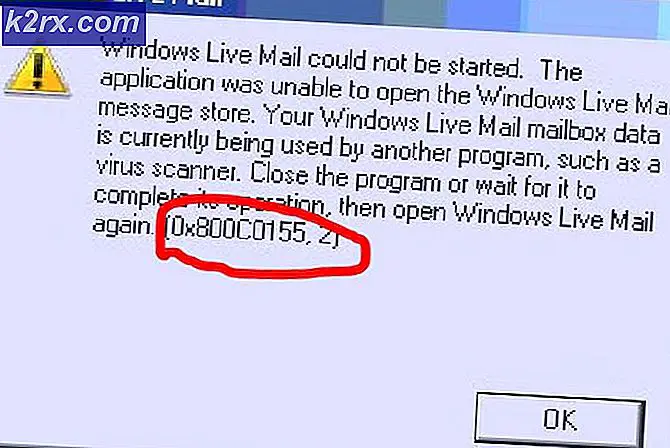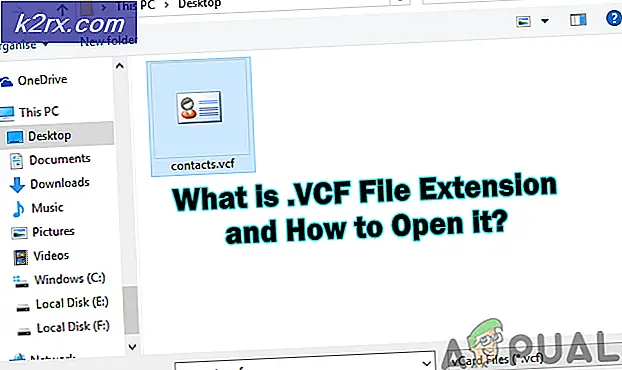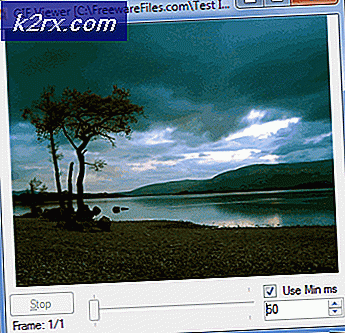Fix: Samsung Pay funktioniert nicht
Das Samsung Pay Anwendung kann nicht arbeiten Wenn Sie eine veraltete Version verwenden oder weil verschiedene Telefoneinstellungen falsch konfiguriert wurden (z. B. Energiesparmodus, Batterieoptimierung, Bildschirmauflösung, NFC usw.).
Das Problem tritt auf, wenn der Benutzer versucht, eine Zahlung über Samsung Pay vorzunehmen, die Transaktion jedoch bei einem „loslegen" oder "Gerät nicht unterstützt”Bildschirm (mit einem sich drehenden blauen und grünen Kreis) auch mit Fingerabdruck oder PIN. In vielen Fällen wurde das Problem nach einem Betriebssystem-Update gestartet. Es wird berichtet, dass fast alle Modelle von Samsung-Handys betroffen sind. Das Problem wird auf fast allen POS-Systemen / Terminals gemeldet.
Bevor Sie mit den Lösungen fortfahren, neu starten dein Telefon. Darüber hinaus, wenn Sie die Zahlung über das Samsung Pay machen, zuerst Geben Sie Ihre PIN ein und dann über das Telefon bezahlen. Versuchen Sie auch, die Zahlung zu leisten ohne Fall oder Abdeckung Ihres Telefons (falls verwendet). Überprüfen Sie außerdem Ihre Batterie Level Wie üblich funktioniert das Samsung Pay nicht unter 5% Akku (in einigen seltenen Fällen funktionierte das Samsung Pay nicht, wenn der Akku unter 70% lag).
Außerdem, Deaktivieren / Aktivieren der Überprüfung von Fingerabdrücken (oder fügen Sie Ihre Fingerabdrücke erneut hinzu) im Samsung Pay, um vorübergehende Störungen auszuschließen. Stellen Sie außerdem sicher, dass Sie a verwenden Einzel-SIM (eines von Samsung Pay unterstützten Landes) auf Ihrem Telefon. Lassen Sie den Kassierer bei der Zahlung Wählen Sie Lastschrift wenn Sie nach einer Zahlungsoption gefragt werden. Überprüfen Sie zu guter Letzt, ob die Region Ihres Telefons (CSC) für Samsung Pay unterstützt wird (unabhängig davon, ob es in einem unterstützten Land verwendet wird).
Lösung 1: Aktualisieren Sie die Samsung Pay-Anwendung auf den neuesten Build
Das Samsung Pay wird regelmäßig aktualisiert, um neue Funktionen hinzuzufügen und bekannte Fehler zu beheben. Samsung Pay funktioniert möglicherweise nicht, wenn Sie eine veraltete Version der Samsung Pay-Anwendung verwenden, da dies zu Kompatibilitätsproblemen zwischen der Anwendung und den Betriebssystemmodulen führen kann. In diesem Szenario kann das Problem möglicherweise durch Aktualisieren des Samsung Pay auf den neuesten Build behoben werden.
- Starten Google Play Store und tippen Sie auf Hamburger Menü (oben links auf dem Bildschirm).
- Wählen Sie nun Meine Apps & Spiele und navigieren Sie zu Eingerichtet Tab.
- Dann wählen Sie Samsung Pay und tippen Sie auf Aktualisieren Schaltfläche (wenn ein Update verfügbar ist).
- Nach dem Aktualisieren der Anwendung, prüfen wenn Samsung Pay gut funktioniert.
- Wenn nicht, starten Sie die Galaxy Apps Store und klicken Sie auf 3 Punkte (oben rechts auf dem Bildschirm).
- Wählen Sie nun Meine Applikationen und tippen Sie dann auf Aktualisierung.
- Überprüfen Sie dann, ob Samsung Pay den Fehler behoben hat.
Lösung 2: Deaktivieren Sie den Energiesparmodus Ihres Telefons
Der Energiesparmodus ist sehr hilfreich, um die Standby-Zeit des Akkus Ihres Telefons zu verlängern. Dieser Modus hat jedoch einige Probleme, da er den Betrieb vieler Hintergrundprozesse (einschließlich Samsung Pay) einschränkt und somit das aktuelle Samsung Pay-Problem verursacht. In diesem Zusammenhang kann das Problem durch Deaktivieren des Energiesparmodus Ihres Telefons behoben werden.
- Wischen Sie nach unten Klicken Sie oben auf dem Bildschirm Ihres Telefons auf, um das zu öffnen Benachrichtigungsfach.
- Tippen Sie nun unter der Option Batteriesparmodus auf Schalten Sie den Batteriesparmodus aus.
- Dann prüfen wenn Samsung Pay normal funktioniert.
- Wenn nicht, starten Sie die die Einstellungen von Ihrem Telefon und öffnen Gerätepflege.
- Wählen Sie nun Batterie und tippen Sie dann auf Power-Modus.
- Ändern Sie nun den Energiemodus auf Hochleistung Überprüfen Sie anschließend, ob der Fehler bei Samsung Pay behoben ist.
Lösung 3: Deaktivieren Sie die Akkuoptimierung für Samsung Pay
Die Batterieoptimierungsfunktion ist sehr hilfreich bei der Erweiterung der Batterie Zeit Ihres Telefons. Diese Funktion schränkt jedoch den Betrieb vieler Anwendungen / Prozesse ein, einschließlich Samsung Pay, und verursacht somit den vorliegenden Fehler. In diesem Fall kann das Problem durch Deaktivieren der Akkuoptimierung für Samsung Pay behoben werden.
- Starte den die Einstellungen von Ihrem Smartphone und öffnen Gerätepflege.
- Wählen Sie nun Batterie und tippen Sie auf Batterieverbrauch.
- Tippen Sie dann auf Mehr Klicken Sie auf die Schaltfläche (3 vertikale Ellipsen in der oberen rechten Ecke des Bildschirms) und wählen Sie dann Optimieren Sie den Batterieverbrauch.
- Jetzt deaktivieren Batterieoptimierung für Samsung Pay.
- Dann Relaunch das Samsung Pay und überprüfen Sie, ob es einwandfrei funktioniert.
- Wenn nicht, starten Sie die die Einstellungen von Ihrem Telefon und wählen Sie Verbindungen.
- Tippen Sie jetzt auf NFC und dann öffnen Tippen und bezahlen.
- Dann einstellen Samsung Pay als die Standard und prüfen Sie, ob das Samsung Pay den Fehler beseitigt.
Lösung 4: Ändern Sie die Bildschirmauflösung Ihres Telefons
Samsung Pay funktioniert möglicherweise nicht ordnungsgemäß, wenn die Bildschirmauflösung Ihres Telefons niedriger eingestellt ist als für den Betrieb der Samsung Pay-Anwendung erforderlich (FHD +). In diesem Szenario kann das Problem durch Erhöhen der Bildschirmauflösung Ihres Telefons behoben werden. Diese Methode gilt möglicherweise nicht für alle betroffenen Benutzer.
- Starte den die Einstellungen von Ihrem Telefon und öffnen Anzeige.
- Wählen Sie nun Bildschirmauflösung und dann ändern Sie die Schieberegler zu erhöhen die Bildschirmauflösung (FHD + oder WQHD +) Ihres Telefons.
- Starten Sie dann das Samsung Pay und prüfen Sie, ob der Fehler behoben ist.
Lösung 5: Aktivieren Sie Embedded Secure Element in den NFC-Einstellungen
Ein eingebettetes sicheres Element ist für den NFC-basierten Betrieb von Samsung Pay unerlässlich. Möglicherweise tritt der vorliegende Fehler auf, wenn das eingebettete sichere Element in den NFC-Einstellungen Ihres Telefons deaktiviert ist. Hier kann das Problem möglicherweise gelöst werden, indem Sie einfach das eingebettete sichere Element in den NFC-Einstellungen Ihres Telefons aktivieren.
- Starte den die Einstellungen von Ihrem Telefon und öffnen Verbindungen.
- Tippen Sie nun auf NFC & Zahlung und dann öffnen Speisekarte.
- Tippen Sie nun auf die Standard NFC Methode und dann aktivieren die Option von Eingebettetes sicheres Element. Wenn Ihr Telefon nicht über die Option "Embedded Secure Element" verfügt, können Sie Samsung Pay nicht auf Ihrem Telefon verwenden.
- Überprüfen Sie dann, ob Samsung Pay einwandfrei funktioniert.
Lösung 6: Lesen Sie eine physische Kredit- / Debitkarte
Das Samsung Pay-Problem kann auf einen vorübergehenden Fehler in den Zahlungsmodulen der Samsung Pay-Anwendung zurückzuführen sein. Der Fehler kann behoben werden, indem eine der physischen Karten erneut hinzugefügt wird.
- Starte den Samsung Pay und wählen das entsprechende Karte.
- Tippen Sie nun auf Karte löschen (oben rechts auf dem Bildschirm) und PIN eingeben um die Karte zu löschen.
- Jetzt Relaunch das Samsung Pay und öffnen Sie seine Speisekarte (in der Nähe der oberen linken Ecke des Bildschirms).
- Dann wählen Sie Karten und tippen Sie auf Karten hinzufügen.
- Tippen Sie nun auf Debit- / Kreditkarte hinzufügen und Folgen die Anweisungen auf Ihrem Bildschirm, um die Karte hinzuzufügen.
- Überprüfen Sie nach dem Hinzufügen der Karte, ob Samsung Pay ordnungsgemäß funktioniert.
- Wenn nicht, Relaunch das Samsung Pay und öffnen Sie seine Speisekarte.
- Jetzt offen die Einstellungen und dann auswählen Lieblingskarten verwalten.
- Dann wählen Sie eine der Karten wie dein Favorit und überprüfen Sie dann, ob Samsung Pay einwandfrei funktioniert.
Lösung 7: Deaktivieren Sie NFC in den Telefoneinstellungen
Samsung Pay unterstützt MST (Magnetic Secure Transmission) und NFC Art der Transaktionen (Nahfeldkommunikation). Die Transaktion schlägt jedoch fehl, wenn Ihr Telefon versucht, den NFC-Modus (der automatisch aktiviert wird) auf einem MST-Terminal zu verwenden, und verursacht daher den zur Diskussion stehenden Fehler. In diesem Fall kann das Problem durch Deaktivieren von NFC während des Zahlungsvorgangs behoben werden.
- Starte den die Einstellungen von Ihrem Telefon und öffnen Verbindungen oder mehr Netzwerke.
- Wählen Sie nun NFC und dann deaktivieren es.
- Überprüfen Sie dann, ob Sie die Zahlung über Samsung Pay vornehmen können. Wenn NFC wird angezeigt zum Zeitpunkt der Zahlung also deaktivieren es und überprüfen Sie, ob das Problem behoben ist.
Wenn das Problem weiterhin besteht, testen Sie, ob MST ordnungsgemäß funktioniert, indem Sie die folgenden Schritte ausführen:
- Öffne das Dialer Ihres Telefons und Eingabe den folgenden Code:
*#0*#
- Wählen Sie nun im Diagnosemenü MST-Test.
- Dann unter Kontinuierlich, tippen Sie auf Track 1 + 2 und bringen die Kamera Ihres Telefons in der Nähe Ihres Ohrs um zu überprüfen, ob Sie das hören können Summen / Piepen von MST. Wenn ja, funktioniert MST einwandfrei. Wenn Sie den Ton nicht hören können, funktioniert MST nicht und Sie sollten Ihr Telefon zu einer Reparaturwerkstatt bringen.
Lösung 8: Löschen Sie den Cache und die Daten der Samsung Pay-Anwendung
Das Samsung Pay verwendet einen Cache, um die Leistung zu steigern und die Benutzererfahrung zu verbessern. Die Anwendung funktioniert möglicherweise nicht, wenn der Cache selbst beschädigt ist. In diesem Zusammenhang kann das Problem möglicherweise behoben werden, indem der Cache und die Daten der Samsung Pay-Anwendung geleert werden.
- Öffne das die Einstellungen von Ihrem Smartphone und tippen Sie dann auf Apps oder Anwendungsmanager.
- Wählen Sie nun Samsung Pay und tippen Sie dann auf Stopp erzwingen Taste.
- Dann bestätigen to Force Stoppen Sie die Anwendung und prüfen Sie, ob das Samsung Pay einwandfrei funktioniert.
- Wenn nicht, wiederholen Schritte 1 bis 3 und öffnen Lager.
- Jetzt Zapfhahn auf der Cache leeren Schaltfläche und tippen Sie dann auf Daten löschen Taste.
- Dann bestätigen um die Daten der Samsung Pay-Anwendung zu löschen.
- Jetzt starten das Samsung Pay und überprüfen Sie, ob es gut funktioniert.
- Wenn nicht, wiederholen die oben genannten Schritte, um den Cache und die Daten des zu löschen Samsung Pay Framework.
- Starten Sie dann Samsung Pay und prüfen Sie, ob der Fehler behoben ist.
Lösung 9: Aktivieren Sie die Berechtigungen von Samsung Pay erneut
In den neuesten Versionen von Android hat Google unzählige Funktionen implementiert, um die Sicherheit seiner Nutzer zu verbessern. Eine solche Funktion ist das Erfordernis von Berechtigungen für den Zugriff auf bestimmte Funktionen wie Speicher, Speicherort usw. Die Samsung Pay-Anwendung funktioniert möglicherweise nicht, wenn ihre Berechtigungen nicht ordnungsgemäß konfiguriert sind. In diesem Fall kann das Problem möglicherweise behoben werden, indem die Berechtigungen der Samsung Pay-Anwendung erneut aktiviert werden.
- Ausgang das Samsung Pay und Kraft schließen es (wie in Lösung 8 diskutiert).
- Starte den die Einstellungen von Ihrem Telefon und öffnen Apps oder Anwendungsmanager.
- Wählen Sie nun Samsung Pay und dann öffnen Berechtigungen.
- Dann deaktivieren jede Erlaubnis durch Umschalten des jeweiligen Schalters in die Aus-Position.
- Starten Sie jetzt die Samsung Pay und gib jede Erlaubnis es fragt nach.
- Nach dem Aktivieren der Berechtigungen prüfen wenn Samsung Pay normal funktioniert.
- Wenn nicht, dann Lösung wiederholen 8 Löschen Sie den Cache und die Daten von Samsung Pay und wiederholen Sie die oben genannten Schritte, um zu überprüfen, ob das Problem behoben ist.
Lösung 10: Setzen Sie Ihr Telefon auf die Werkseinstellungen zurück
Wenn das Problem auch nach dem Ausprobieren der oben genannten Lösungen immer noch nicht behoben ist, ist das vorliegende Problem auf das beschädigte Betriebssystem Ihres Telefons zurückzuführen. In diesem Zusammenhang kann das Problem möglicherweise behoben werden, indem Sie Ihr Telefon auf die werkseitigen Standardeinstellungen zurücksetzen. Beachten Sie jedoch, dass dieser Vorgang nicht rückgängig gemacht werden kann. Gehen Sie daher auf eigenes Risiko vor.
- Sichern Sie die wesentliche Daten Ihres Telefons und aufladen Ihr Telefon an 100%.
- Jetzt Legen Sie eine SIM-Karte ein von Samsung Pay unterstütztes Land wie die USA.
- Starten Sie dann die die Einstellungen von Ihrem Telefon und öffnen Backup-Reset.
- Tippen Sie dann auf Zurücksetzen auf Fabrikeinstellungen Taste und tippen Sie auf die Rückstelleinrichtung Taste.
- Jetzt, warten für den Abschluss des Rücksetzvorgangs. Schalten Sie den Akku Ihres Telefons während des Zurücksetzvorgangs nicht aus und entfernen Sie ihn nicht.
- Jetzt, Samsung Pay installieren und starten (Installieren Sie Google Pay nicht) und hoffentlich ist das Samsung Pay-Problem behoben.
Wenn bei Ihnen nichts funktioniert hat, können Sie es versuchen APK von Samsung Pay und Samsung Pay Framework des Landes Ihres Telefons (strengstens nicht zu empfehlen). Sie können auch herunterladen Gutes Schloss aus dem Galaxy Store und dann in der Good Lock-Anwendung herunterladen Task Changer um zu überprüfen, ob das Problem behoben ist.